Служебные записки
Зачем нужны служебные записки?
Например, сотрудник уходит в отпуск и пишет заявление. Его должны согласовать руководитель отдела, бухгалтер, специалист отдела персонала и исполнительный директор компании. Можно ходить по кабинетам, но это долго. Прикрепите скан (фото) заявления к служебной записке и отправьте коллегам.
Также через служебные записки можно легко согласовывать любые документы (например, техническую документацию), делать запросы в различные отделы.
Специфика служебных записок заключается в том, что их форма строго формализована, после отправки уже нельзя внести изменения и Вы в любой момент будете видеть, кто согласовал записку, отказал или ознакомился (в соответствии со своей компетенцией).
Видео
Как создать служебную записку?
- Перейдите в раздел Процессы/Служебные записки.
- Нажмите Добавить.
- Заполните служебную записку. Укажите хотя бы одного получателя.
- Свяжите записку с другим объектом, если необходимо (подробнее...).
- Нажмите Отослать.
После отправки:
- нельзя редактировать служебную записку;
- нельзя связывать служебную записку с другими объектами.
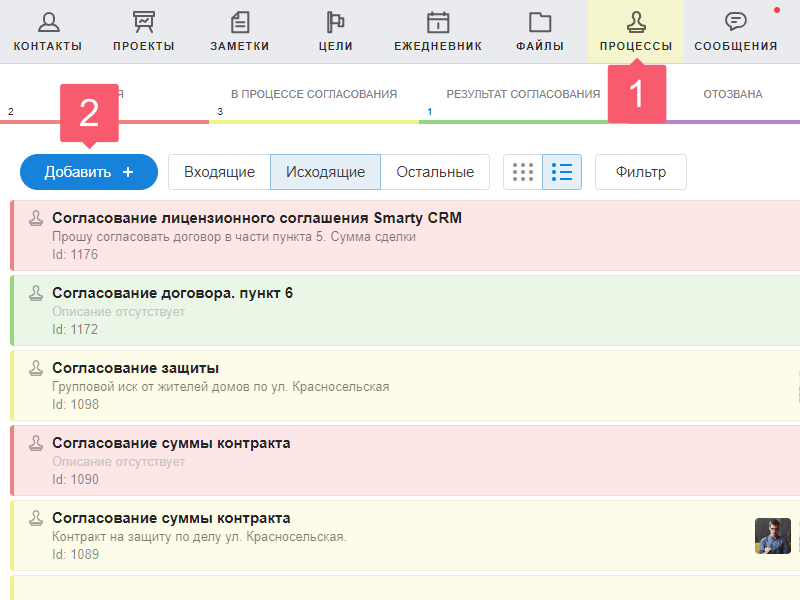
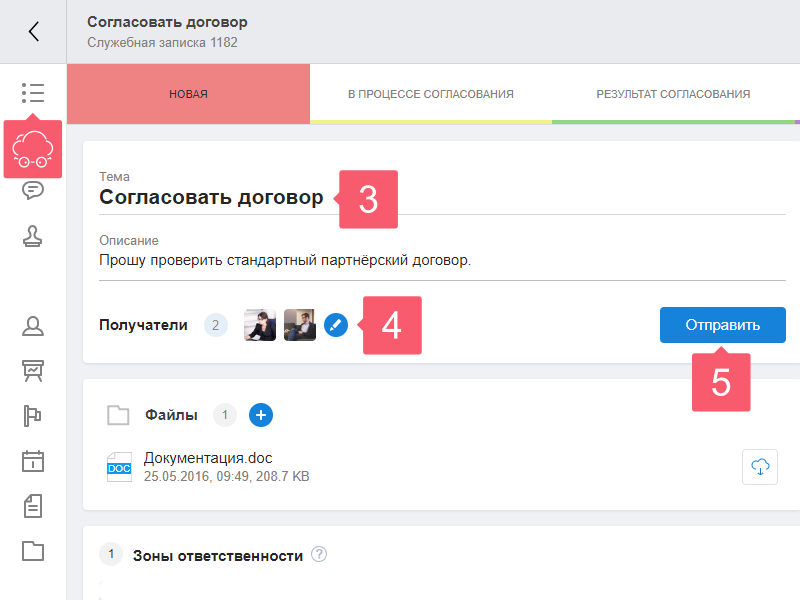
Как отозвать служебную записку?
- Перейдите в служебную записку.
- Нажмите Отозвать.
У получателей появится уведомление о том, что служебная записка отозвана. Отреагировать на неё они уже не смогут. Единственная возможность, которая останется в случае отзыва — удалить в архив.
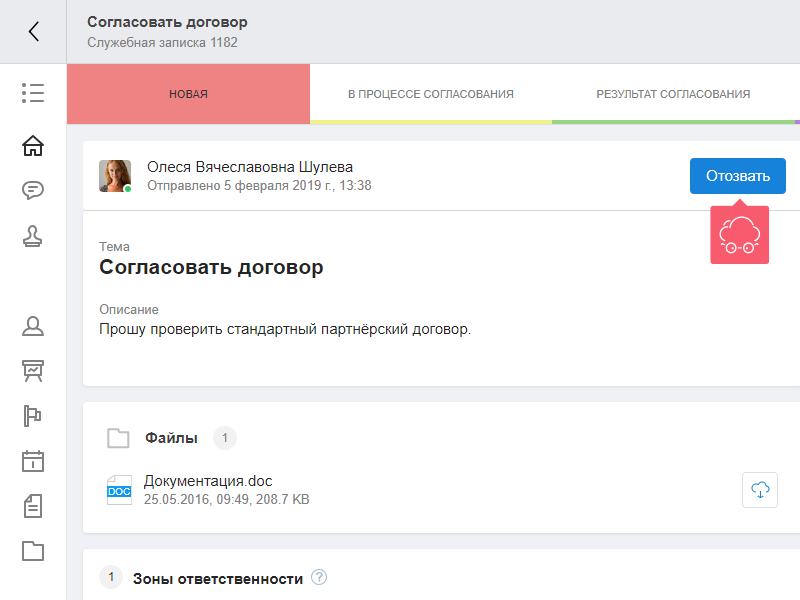
Как принять решение по служебной записке?
1. Откройте служебную записку.
2. Выберите решение:
- Ознакомиться.
- Согласовать.
- Отказать.
Во всплывающем окне Вы можете:
- добавить комментарий по принятому решению, заполнив соответствующее поле;
- поставить флаг напротив Опубликовать в чате отчет о принятии решения по служебной записке, чтобы проинформировать коллег о своём решении.
3. При выборе решения можете добавить Комментарий во всплывающем окне.
4. Чтобы переслать записку, нажмите Плюс в блоке Получатели.
- Система переводит записку на этап В процессе согласования, когда хотя бы один получатель открыл записку.
- Система переводит записку на этап Результат согласования, когда все получатели приняли решение.
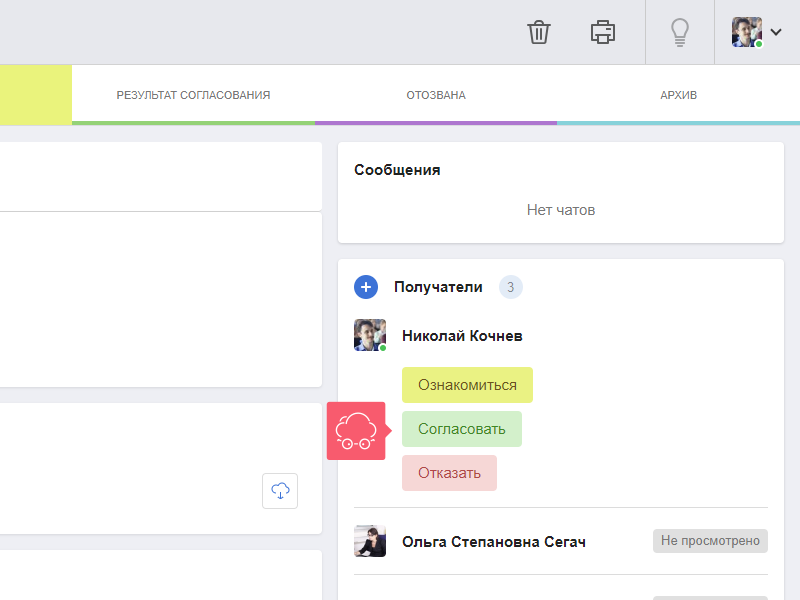
Как удалить служебную записку?
- Перейдите в служебную записку.
- Выберите Корзину справа вверху.
Записка окажется в Архиве. Удалить окончательно служебную записку нельзя.
Чтобы просмотреть все удалённые записки, выберите статус Архив в меню сверху.
Записка исчезает только у сотрудника, который её удалил.
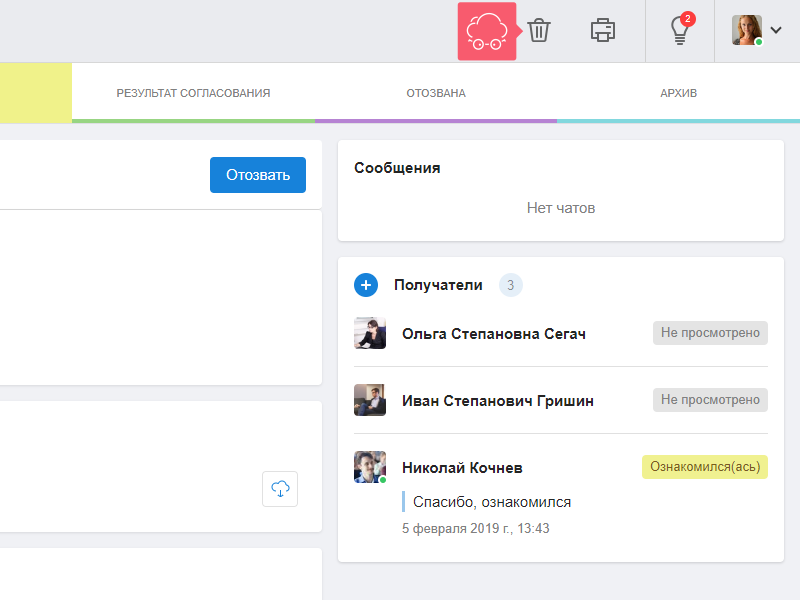
Как связать записку с другими объектами?
Служебные записки связываются с другими объектами (диалогами, контактами, проектами) также, как и в других разделах Smarty CRM. Подробнее...
Внимание!
Связывайте служебную записку с объектами до отправки. После с ней связать объекты нельзя.
